نقل وإدارة جميع البيانات بين أجهزة iOS والجهاز والكمبيوتر، وiTunes والأجهزة.
كيفية حذف الصور من iPhone ولكن ليس iCloud [مع النسخ الاحتياطي]
يحب الناس الاحتفاظ بالصور لذكرياتهم. ومع ذلك، يُمثل ذلك صعوبة نظرًا لمحدودية مساحة تخزين أجهزة iPhone. في هذه الحالة، قد ترغب في حذف الصور مع الاحتفاظ بها في iCloud. كيفية حذف الصور من الايفون ولكن ليس من iCloudعادةً، بمجرد حذف صورة من جهاز iPhone، تُحذف أيضًا من iCloud نظرًا لمزامنتها. أنت بالتأكيد في المكان الصحيح! لحل هذه المشكلة، تابع القراءة لاستكشاف الطرق المختلفة لحذف الصور من iPhone وليس iCloud. ستوفر لك كل طريقة خطواتًا عملية.
قائمة الدليل
الجزء 1: 4 طرق لحذف الصور من iPhone ولكن ليس iCloud الجزء 2: الأسئلة الشائعة حول كيفية حذف الصور من iPhone ولكن ليس iCloudالجزء 1: 4 طرق لحذف الصور من iPhone ولكن ليس iCloud
"كيف تحذف الصور من iPhone ولكن ليس iCloud؟" يبدو من الصعب الإجابة على هذا السؤال لأنك تعلم أنه بمجرد إجراء تغييرات على صورك، ستتغير في iCloud في نفس الوقت. ولكن لحسن الحظ، هناك طرق لإخراجك من هذه المشكلة. انظر أدناه إلى الطرق الأربع المتاحة التي ستعلمك كيفية حذف الصور من iPhone ولكن ليس iCloud.
إيقاف تشغيل مزامنة iCloud
هذه الطريقة واضحة جدًا لأنك تعلم أنه بمجرد مزامنة الصور مع iCloud، ستتغير التغييرات التي تطرأ على الصور في iCloud. لذا، من خلال إيقاف تشغيل iCloud Photos، سيتم الاحتفاظ بالبيانات الموجودة على جهاز iPhone الخاص بك على هاتفك، وستكون iCloud على خادم السحابة. لن يؤثر كل منهما على الآخر، ويمكنك حذف الصور من iPhone فقط ولكن ليس iCloud.
الخطوة 1اذهب الى تطبيق الإعدادات على جهاز iPhone الخاص بك، ثم انقر فوق التفاح معرف أو اسم.
الخطوة 2يضرب آي كلاود، ثم اذهب الى الصور. وأخيرًا، قم بتبديل زر التبديل صور آي كلاود لإيقاف المزامنة.
الخطوه 3قد تحتاج إلى الاختيار من بين الخيارات التالية: إزالة الصور والفيديو من iPhone أو تنزيلهاستظهر هذه الخيارات فقط عند تمكين تحسين مساحة تخزين iPhoneمهما كان اختيارك، فإن iCloud سيبقى كما هو.
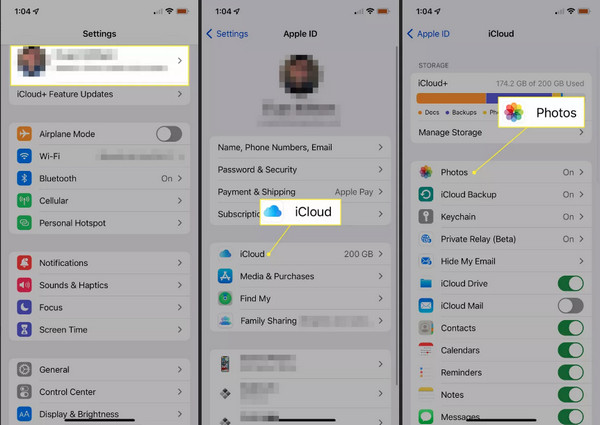
استخدم حساب iCloud آخر
إذا لم يكن إيقاف تشغيل صور iCloud هو خيارك المفضل، فحاول استخدام حساب iCloud آخر للإجابة على سؤال "كيفية حذف الصور من iPhone ولكن ليس iCloud". بهذه الطريقة، من الممكن الاحتفاظ بصورك في iCloud. لن يتم حذف الصور على حساب iCloud الأول الخاص بك لأنك تستخدم الحساب الجديد لحذف الصور.
الخطوة 1توجه إلى إعدادات قم بتنزيل التطبيق على جهاز iPhone الخاص بك، ثم انقر على اسم أو التفاح معرف في الأعلى.
الخطوة 2تحديد موقع تسجيل الخروج من أسفل الشاشة. ثم أدخل كلمة مرور معرف Apple لإزالة جهاز iPhone الخاص بك الذي يتم مزامنته مع حساب iCloud القديم.
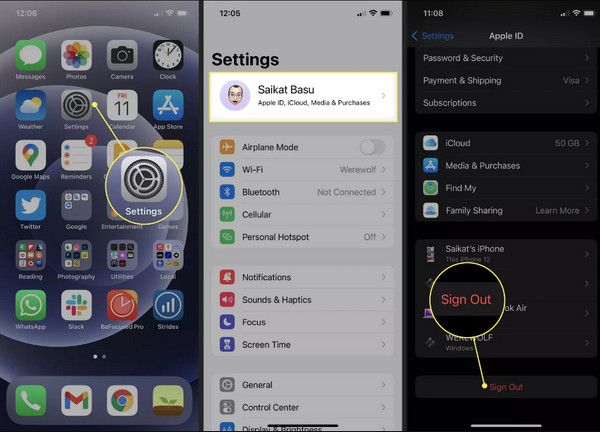
الخطوه 3قم بتسجيل الدخول إلى حساب جديد من خلال النقر على التفاح معرف مرة أخرى إعداداتوالآن، يمكنك حذف الصور من جهاز iPhone الخاص بك، ولكن لن يتم حذفها على حساب iCloud القديم الخاص بك.
نسخ صور iPhone احتياطيًا إلى بديل iCloud
كما هو الحال مع استخدام حساب iCloud آخر، يمكنك أيضًا استخدام بديل iCloud لعمل نسخة احتياطية لصورك. يمكنك استخدام Google Photos وDropbox وOne Drive وما إلى ذلك لمعرفة كيفية حذف الصور من iPhone ولكن ليس iCloud. ولكن للحصول على التخزين المثالي، يمكنك استخدام Google Photos. سيقوم بسهولة بمزامنة صورك والنسخ الاحتياطي الذي لن يتأثر بمجرد حذف الصور على iPhone.
الخطوة 1اذهب الى متجر التطبيقاتثم قم بتنزيل صور جوجل التطبيق. بعد التنزيل، افتحه، ثم استخدمه حساب جوجل لتسجيل الدخول.
الخطوة 2بعد ذلك، انقر على الصورة الشخصية في أعلى يمين الشاشة. ثم انقر على تشغيل النسخ الاحتياطي زر.
الخطوه 3حدد إعدادات النسخ الاحتياطي والمزامنة للحفاظ على الصور بدقتها وجودتها الأصلية. أخيرًا، اضغط على يتأكد لإجراء نسخ احتياطي لصورك ومزامنتها. ستستغرق عملية النسخ الاحتياطي وقتًا أطول إذا كان لديك الكثير من الصور ومقاطع الفيديو. بعد ذلك، يمكنك حذف الصور من iPhone ولكن ليس iCloud دون أي قلق.

الطريقة الموصى بها: عمل نسخة احتياطية للصور من iPhone إلى الكمبيوتر قبل الحذف
إذا لم تقنعك أي من هذه الطرق بتعلم كيفية حذف الصور من iPhone ولكن ليس iCloud، فإليك الطريقة المقترحة التي ستجلب لك الراحة والسهولة. 4 برنامج ايزي سوفت لنقل الايفون يعد هذا البرنامج برنامجًا ممتازًا ينقل البيانات إلى نسخة احتياطية لجميع ملفاتك، ويمكنك استخدامه لنسخ الصور احتياطيًا من جهاز iPhone إلى جهاز الكمبيوتر الخاص بك قبل حذفها. علاوة على ذلك، يوفر عملية آمنة وسريعة، لذلك لن تفكر مرتين في عمل نسخة احتياطية من صورك والملفات الأخرى من جهاز iOS الخاص بك. يتوفر هذا البرنامج على أنظمة Windows وMac، ويمكنك الاستفادة من ميزاته القوية لنقل وإدارة جميع بياناتك.

يدعم نقل الملفات بين أجهزة iOS، iOS والكمبيوتر، وiOS وiTunes.
قم بنقل جميع أنواع البيانات تقريبًا، بما في ذلك الصور ومقاطع الفيديو والرسائل والملاحظات والموسيقى وسجل المكالمات وما إلى ذلك.
يسمح لك بإدارة الصور، مثل إنشاء ألبوم، والتحقق من معلومات كل صورة، وتحويل الصور إلى JPG/PNG، وما إلى ذلك.
نقل الملفات بسرعة إلى الكمبيوتر لإجراء نسخة احتياطية، حيث يوفر عملية آمنة وسريعة دون المساس بجودة الصور والفيديو.
100% آمن
100% آمن
الخطوة 1بمجرد حصولك على 4 برنامج ايزي سوفت لنقل الايفون على جهاز الكمبيوتر الخاص بك، احصل على كابل USB لتوصيل جهاز iPhone الخاص بك بالكمبيوتر. ثم انقر فوق يثق زر على ثق بهذا الكمبيوتر إشعار للسماح للكمبيوتر بالوصول إلى بياناتك.

الخطوة 2للبدء، بعد التعرف على جهازك، سيظهر اسم جهاز iPhone الخاص بك ونوعه وسعته ومعلومات أخرى على الواجهة الرئيسية.

الخطوه 3وفي القائمة الموجودة على الجانب الأيسر، انتقل إلى الصور علامة التبويب "نقل الصور"، حيث يمكنك رؤية جميع صورك على جهاز iPhone الخاص بك والتي تم تنظيمها وفقًا للتواريخ والمجلد الذي تنتمي إليه. حدد الصور التي ترغب في نقلها أو اضغط على التحقق من الكل لتحديد كافة الوسائط.

الخطوة 4عند الانتهاء من التحديد، انقر فوق تصدير إلى جهاز الكمبيوتر اضغط على الزر لنقلها. بعد ذلك، يمكنك تحديد مجلد لحفظها أو إنشاء مجلد جديد وتسميته. إذا تم ذلك، فانقر على يفتح بعد النسخ الاحتياطي، يمكنك الآن حذف الصور من iPhone ولكن ليس iCloud بسهولة.

الجزء 2: الأسئلة الشائعة حول كيفية حذف الصور من iPhone ولكن ليس iCloud
-
لماذا تظل صوري على جهاز iPhone الخاص بي عندما أقوم بحذفها في iCloud؟
لن يؤدي حذف الصور على iCloud إلى حذفها لأن الأصل يأتي من جهازك. عندما تحذف شيئًا ما، فسيتم إضافته إلى ألبوم "المحذوفة مؤخرًا" لمدة 30 يومًا.
-
هل من الممكن أن تصبح مساحة التخزين في جهاز iPhone الخاص بي ممتلئة عندما يكون لدي iCloud؟
من المرجح أن يكون ذلك بسبب احتفاظك بصورك على هاتفك بدلاً من مزامنتها في iCloud. تأكد من تمكين iCloud Photos لنسخ جميع الصور احتياطيًا على جهازك.
-
ماذا سيحدث عندما تصبح مساحة التخزين في iCloud ممتلئة؟
لن تتمكن من استخدام iCloud لتخزين بيانات جديدة إلا بعد حذف ما يكفي من البيانات لتقليل مساحة التخزين. لا يتم تضمين الصور فقط في iCloud، بل يمكنك أيضًا التحقق من التقويمات والتذكيرات وغيرها.
خاتمة
عندما تسمع "كيفية حذف الصور من iPhone ولكن ليس iCloudقد تظن أن الأمر مستحيل. لكن الآن، يمكنك القيام بذلك بسهولة بالطرق المباشرة المُقدمة لك. قد يكون من الصعب التفكير في الأمر في البداية، ولكنه ممكن. يمكنك إيقاف تشغيل صور iCloud أو استخدام حساب آخر أو بديل لـ iCloud. ومع ذلك، إذا كنت تريد الطريقة الأسهل والأكثر أمانًا، فقم بتنزيل وتثبيت 4 برنامج ايزي سوفت لنقل الايفونسيتيح لك نقل الملفات من iPhone إلى الكمبيوتر لإنشاء نسخة احتياطية، حتى تتمكن من حذفها من جهازك لتوفير مساحة التخزين.
100% آمن
100% آمن



